10002 ошибка windows 10
Обновлено: 06.07.2024
Вы можете получить ошибку 10002 при попытке запуска игры через панель запуска.
- Обычно это проблема сети / соединения между вашим компьютером, вашей сетью и нашими игровыми серверами.
- Эта ошибка произошла для игроков со старыми Launcher или поврежденными файлами Launcher.
- Если игрок пытается войти в Public Test Universe (PTU), когда он недоступен, он может получить эту ошибку. Убедитесь, что вы не используете PTU Launcher, если PTU не открыт для тестирования. Проверьте состояние серверов PTU, нажав эту ссылку .
УСТРАНЕНИЕ НЕПОЛАДОК В СЕТИ
Возможно, ваш файл Windows hosts содержит неверные записи для серверов RSI. Мы рекомендуем вам удалить эти записи (находятся в «C: \ Windows \ System32 \ drivers \ etc») или просто сбросить файл хостов по умолчанию, используя руководство Microsoft .- Вам не нужно явно перенаправлять эти порты на ваш компьютер, но если ваш маршрутизатор / брандмауэр имеет настройки для управления входом / выходом, убедитесь, что подключение разрешено в обоих направлениях на эти порты и с наших серверов. Эта статья содержит некоторую информацию об открытии или переадресации портов, которая может помочь.
- Проверьте программный брандмауэр, включая брандмауэр Windows, если они есть, откройте эти порты и разрешите трафик в обоих направлениях. Эта статьяможет помочь.
- Возможно, вам придется связаться с вашим интернет-провайдером (ISP), чтобы он также обновил его и проверил ваши порты для вашей учетной записи. Некоторые игроки смогли решить эту проблему с их помощью.
- Windows 10 VPN
- Windows 8.1 VPN
- Windows 7 VPN
ИСПОЛЬЗУЙТЕ НОВЫЙ LAUNCHER
Если вы видите PTU где-нибудь на экране Launcher, возможно, вы все еще пытаетесь использовать старую версию PTU Launcher. Вам нужно будет полностью удалить старый Launcher и файлы:
- Щелкните правой кнопкой мыши значок Windows и выберите «Выполнить».
- Введите и запустите% appdata% и нажмите Ok. Это открывает Users \ CurrentProfile \ Appdata \ Roaming. Удалите папку rsilauncher.
- Щелкните правой кнопкой мыши значок Windows и выберите «Запустить снова».
- Введите и запустите% localappdata% и нажмите Ok. Это открывает Users \ CurrentProfile \ Appdata \ Local. Удалите папку StarCitizen.
- В файловом менеджере перейдите к (установить диск) \ Program Files. Удалите всю папку Roberts Space Industries.
- Очистите свой мусор.
ИЗМЕНИТЬ НАСТРОЙКИ ДЛЯ ДРОССЕЛИРОВАННЫХ ИЛИ МЕДЛЕННЫХ СЕТЕЙ
Возможно, вам придется изменить скорость загрузки, возможно, сеть прерывается:
- Откройте и войдите в свой Launcher.
- Нажмите Настройки .
- Чтобы уменьшить количество подключений, щелкните раскрывающийся список для одновременных загрузок . Выберите меньшее количество, например, 15 или 10, чтобы начать.
- Чтобы уменьшить объем данных, передаваемых по соединению, щелкните раскрывающийся список « Ограничение скорости загрузки» и выберите меньшее количество. Мы рекомендуем средний или более низкий МБ / с. Самые низкие КБ / с могут не показать значительного улучшения.
- Установка параметров сохраняет изменения.
Пришло долгожданное обновление Star Citizen 3.0, и фанаты стирают пыль со своих старых аккаунтов, чтобы посмотреть, что будет добавлено в игру. Однако, если вы хоть немного похожи на меня, вас мучают коды ошибок 10002. и 15006 при попытке подключиться к серверам Star Citizen. В прошлом удаление, перемещение или перепроверка файлов иногда было уловкой для отображения ошибок сервера. Однако на этот раз проблема, вероятно, не в вас.
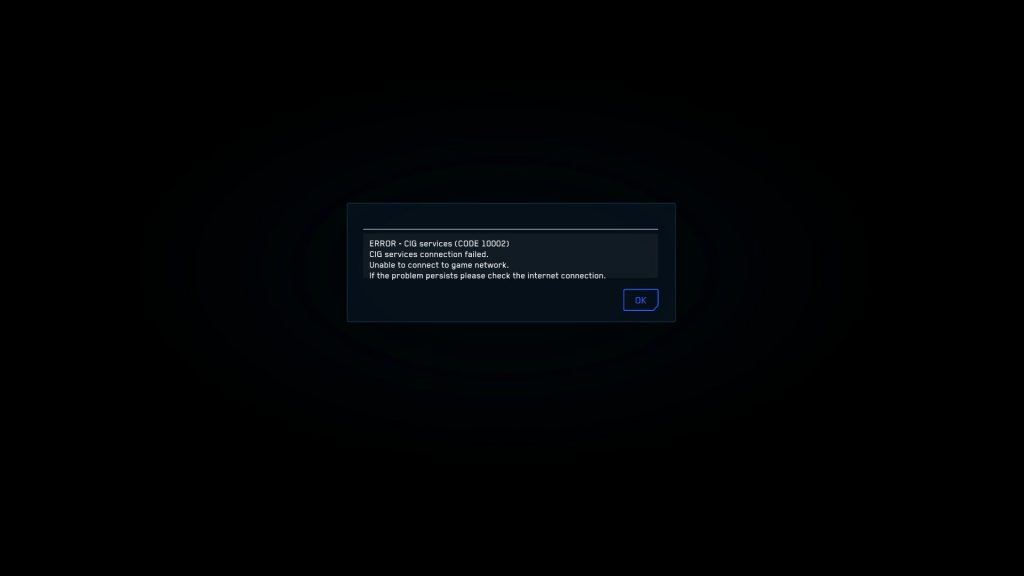
Ниже мы объясним, почему коды ошибок 10002 и 15006 появляются в Star Citizen, и некоторые возможные исправления, которые заставят их исчезнуть.
Вы можете увидеть ошибку 10002 при попытке запустить игру из автозагрузки.
- Обычно это проблема сети / связи между вашим компьютером, сетью и нашими игровыми серверами.
- Эта ошибка появлялась на дисках со старой программой автозагрузки или поврежденными файлами программы автозапуска.
- Эта ошибка может появиться, когда игрок пытается подключиться к общедоступной тестовой вселенной (PTU), когда они недоступны. Убедитесь, что вы не используете Launcher PTU, когда PTU не открыт для тестирования. Проверьте состояние серверов PTU.
Ваш брандмауэр блокирует соединение клиента Star Citizen

Когда вы запускаете Star Citizen в первый раз, брандмауэр Windows должен спросить вас, хотите ли вы разрешить доступ к клиентской сети. Если вы не нажимаете «Разрешить доступ», игнорируя всплывающее окно, или не нажимая «Отмена», возможно, ваш брандмауэр блокирует клиента. Это приводит к ошибке с кодом 10002, потому что клиент не может подключиться к серверам CIG.
Ноябрьское обновление 2021:
Теперь вы можете предотвратить проблемы с ПК с помощью этого инструмента, например, защитить вас от потери файлов и вредоносных программ. Кроме того, это отличный способ оптимизировать ваш компьютер для достижения максимальной производительности. Программа с легкостью исправляет типичные ошибки, которые могут возникнуть в системах Windows - нет необходимости часами искать и устранять неполадки, если у вас под рукой есть идеальное решение:

Удаление неверных записей RSI
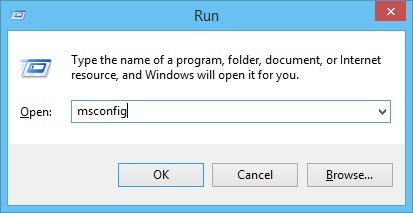
Фактически, эта проблема может возникнуть из-за неправильных записей на серверах RSI. Этот сценарий был подтвержден несколькими пользователями, которые столкнулись с ошибкой 10002 при попытке запустить Star Citizen обычным способом.
К счастью, вы можете решить эту проблему перейдя в место, где ваша установка Windows содержит записи сервера RSI, и удалив проблемные файлы. Кроме того, вы можете легко сбросить файлы хоста до значений по умолчанию.
- Нажмите Windows Key + R, чтобы открыть диалоговое окно «Выполнить». Введите «C: \ Windows \ System32 \». драйверы \ etc »в текстовом поле и нажмите Enter, чтобы открыть расположение файла Hosts по умолчанию.
- Как только вы окажетесь в папке etc, сначала перейдите на вкладку View вверху и убедитесь, что установлен флажок, связанный с расширениями имен файлов.
- После того, как вы успешно сделали свои расширения видимыми, щелкните правой кнопкой мыши файл hosts и выберите «Переименовать» во всплывающем меню.
- Затем добавьте расширение «.old» в конец имени файла и нажмите Enter, чтобы сохранить изменения. По сути, это изменение заставляет вашу операционную систему игнорировать этот файл и создавать новый экземпляр, за которым не будут следовать такие же неверные записи.
- Перезапустите Star Citizen и посмотрите, не появится ли в конце тот же код ошибки.
Обновление Star Citizen 3 Launcher

Star Citizen 3.0 поставляется с новой программой запуска. Моя автозагрузочная программа не обновлялась до последней версии автоматически. Когда я пытался скачать и воспроизвести PTU версия игры, Я все время получал код ошибки 10002. Это связано с тем, что вам потребуется новая программа запуска для загрузки PTU 3.0. Старый модуль запуска загружает только PTU 2.6.3, который сработал и вызвал код 10002.
Чтобы получить дельта-патч, который позволит вам получить доступ к Star Citizen 3.0, щелкните здесь. Раздел загрузки на веб-сайте все еще нуждается в обновлении, чтобы включить новую программу запуска. Итак, если вы скачаете оттуда, вы получите старый патч 2.6.3.
Наконец, вполне возможно, что игровые серверы не работают или процесс обслуживания продолжается, пока вы пытаетесь запустить игру Star Citizen. В этом случае вам следует закрыть игру и подождать несколько часов, прежде чем повторить попытку.
Однако, если ни один из способов не работает для вас, обратитесь за помощью в службу поддержки разработчиков или на форумы.
Все, ребята. Мы предполагаем, что это руководство было для вас полезным. Не стесняйтесь задавать любые дополнительные вопросы в комментариях ниже.
CCNA, веб-разработчик, ПК для устранения неполадок
Я компьютерный энтузиаст и практикующий ИТ-специалист. У меня за плечами многолетний опыт работы в области компьютерного программирования, устранения неисправностей и ремонта оборудования. Я специализируюсь на веб-разработке и дизайне баз данных. У меня также есть сертификат CCNA для проектирования сетей и устранения неполадок.
В этой статье данная статья содержит меры по устранению проблем, при которых Windows операционной системы (ОС) сталкивается с ошибкой остановки 0xC0000102, которая удерживает виртуальную машину Azure (VM) от загрузки.
Симптомы


Причина
Ошибка 0xC0000102 является STATUS_FILE_CORRUPT_ERROR, что означает, что поврежденный файл препятствует правильному запуску вашего VM. Существует две возможные причины для этого кода ошибки:
Решение
Если у вас есть последнее резервное копирование VM, вы можете попытаться восстановить VM из резервного копирования, чтобы устранить проблему загрузки.
Чтобы устранить эту проблему, выполните следующие действия:
- Создание и доступ к VM для ремонта
- Ремонт или замена поврежденного файла
- Включить серийную коллекцию демпинга консоли и памяти
- Восстановление VM
При столкновении с этой ошибкой гостевая ОС не работает. Для устранения этой проблемы в автономном режиме будут устраняться неполадки.
Шаг 1. Создание и доступ к ремонту VM
- Выполните шаги 1-3 из обзора процесса ремонта VM для подготовки VM-восстановления.
- Используйте подключение удаленного рабочего стола к VM Repair.
Шаг 2. Ремонт или замена поврежденного файла
Восстановление поврежденного файла
Откройте повышенный запрос CMD и запустите chkdsk на диске:
Замена поврежденного файла
Используйте диагностику загрузки, чтобы просмотреть снимок экрана VM. Обратите внимание на файл, отображаемый в ошибке.
Чтобы заменить поврежденный двоичный код, необходимо предпринять следующие действия:
Просмотрите расположение двоичного файла, отображаемого на скриншоте.
Обратите внимание на версию файла. (Щелкните правой кнопкой мыши Свойства и выберите вкладку Details.)

Переименуй файл <FILENAME. ExT>. СТАРЫЙ. Например, файл, показанный на изображении выше, будет переименован из \windows\system32\drivers\cng.sys _ в __ \windows\system32\drivers\cng.sys.old_**.
Восстанови этот файл из внутреннего репозитория.
Запустите сеанс CMD и найдите том, Windows каталог.
Просмотрите \windows\winsxs и найдите двоичный файл, отображаемый на скриншоте:
Следующая команда перечислит все различные версии указанного файла, который содержит VM, и даст вам историю пути этого компонента. Вы должны выбрать самую недавнюю версию из списка и перейти к копированию этого файла в папку путь, описанный на скриншоте.
Шаг 3. Включить коллекцию серийной консоли и сброса памяти
Перед восстановлением VM рекомендуется включить коллекцию сброса памяти и серийную консоль. Для этого запустите следующий скрипт:
Откройте сеанс командной команды с повышенными уровнями (запустите в качестве администратора).
Список данных магазина BCD и определение идентификатора загрузочного погрузщика, который вы будете использовать на следующем шаге.
Для VM поколения 1 введите следующую команду и обратите внимание на указанный идентификатор:
В команде замените букву раздела на прикрепленном <BOOT PARTITON> диске, содержаном папку загрузки.

Для VM поколения 2 введите следующую команду и обратите внимание на указанный идентификатор:
- В команде <LETTER OF THE EFI SYSTEM PARTITION> замените букву раздела системы EFI.
- Может быть полезно запустить консоль управления диском, чтобы определить соответствующий раздел системы, помеченный как раздел системы EFI.
- Идентификатор может быть уникальным GUID или он может быть bootmgr по умолчанию.
Запустите следующие команды, чтобы включить серийную консоль:
- В команде <VOLUME LETTER WHERE THE BCD FOLDER IS> замените букву папки BCD.
- В команде замените <BOOT LOADER IDENTIFIER> идентификатор, найденный на предыдущем шаге.
Убедитесь, что свободное пространство на диске ОС больше размера памяти (ram) на VM.
Файлы Windows Content Indexer Catalog, такие как 00010002.ci, считаются разновидностью файла Система (Windows Content Indexer Catalog). Они соотносятся с расширением CI, разработанным компанией Microsoft для Windows Vista.
Первая версия 00010002.ci для Windows Vista была представлена 11/08/2006 в Windows Vista. Согласно нашим сведениям, это единственная версия файла от компании Microsoft.
Продолжайте читать, чтобы найти загрузку правильной версии файла 00010002.ci (бесплатно), подробные сведения о файле и порядок устранения неполадок, возникших с файлом CI.



Совместимость с Windows 10, 8, 7, Vista, XP и 2000
Средняя оценка пользователей
| Сведения о разработчике и ПО | |
|---|---|
| Программа: | Windows Vista |
| Разработчик: | Microsoft |
| Программное обеспечение: | Windows |
| Версия ПО: | Vista |
| Сведения о файле | |
|---|---|
| Размер файла (байты): | 4096 |
| Дата первоначального файла: | 04/24/2017 |
| Дата последнего файла: | 04/24/2017 |
| Информация о файле | Описание |
|---|---|
| Размер файла: | 4.0 kB |
| Дата и время изменения файла: | 2017:04:24 18:30:25+00:00 |
| Дата и время изменения индексного дескриптора файлов: | 2017:11:05 07:10:32+00:00 |
| Ошибка: | Unknown file type |
✻ Фрагменты данных файлов предоставлены участником Exiftool (Phil Harvey) и распространяются под лицензией Perl Artistic.
Общие ошибки выполнения 00010002.ci
Ошибки файла 00010002.ci часто возникают на этапе запуска Windows, но также могут возникать во время работы программы. Эти типы ошибок CI также известны как «ошибки выполнения», поскольку они возникают во время выполнения Windows. К числу наиболее распространенных ошибок выполнения 00010002.ci относятся:
- Не удается найти 00010002.ci.
- 00010002.ci — ошибка.
- Не удалось загрузить 00010002.ci.
- Ошибка при загрузке 00010002.ci.
- Не удалось зарегистрировать 00010002.ci / Не удается зарегистрировать 00010002.ci.
- Ошибка выполнения — 00010002.ci.
- Файл 00010002.ci отсутствует или поврежден.
Программа: C:\ProgramData\Microsoft\Search\Data\Applications\Windows\Projects\SystemIndex\Indexer\CiFiles\00010002.ci
Среда выполнения получила запрос от этого приложения, чтобы прекратить его необычным способом.
Для получения дополнительной информации обратитесь в службу поддержки приложения.
В большинстве случаев причинами ошибок в CI являются отсутствующие или поврежденные файлы. Файл 00010002.ci может отсутствовать из-за случайного удаления, быть удаленным другой программой как общий файл (общий с Windows) или быть удаленным в результате заражения вредоносным программным обеспечением. Кроме того, повреждение файла 00010002.ci может быть вызвано отключением питания при загрузке Windows, сбоем системы при загрузке или сохранении 00010002.ci, наличием плохих секторов на запоминающем устройстве (обычно это основной жесткий диск) или заражением вредоносным программным обеспечением. Таким образом, крайне важно, чтобы антивирус постоянно поддерживался в актуальном состоянии и регулярно проводил сканирование системы.
Шаг 1. Восстановите компьютер до последней точки восстановления, «моментального снимка» или образа резервной копии, которые предшествуют появлению ошибки.
Чтобы начать восстановление системы (Windows XP, Vista, 7, 8 и 10):
Если на этапе 1 не удается устранить ошибку 00010002.ci, перейдите к шагу 2 ниже.

Шаг 2. Запустите средство проверки системных файлов (System File Checker), чтобы восстановить поврежденный или отсутствующий файл 00010002.ci.
Средство проверки системных файлов (System File Checker) — это утилита, входящая в состав каждой версии Windows, которая позволяет искать и восстанавливать поврежденные системные файлы. Воспользуйтесь средством SFC для исправления отсутствующих или поврежденных файлов 00010002.ci (Windows XP, Vista, 7, 8 и 10):
Следует понимать, что это сканирование может занять некоторое время, поэтому необходимо терпеливо отнестись к процессу его выполнения.
Если на этапе 2 также не удается устранить ошибку 00010002.ci, перейдите к шагу 3 ниже.
Шаг 3. Выполните обновление Windows.

Если ни один из предыдущих трех шагов по устранению неполадок не разрешил проблему, можно попробовать более агрессивный подход (примечание: не рекомендуется пользователям ПК начального уровня), загрузив и заменив соответствующую версию файла 00010002.ci. Мы храним полную базу данных файлов 00010002.ci со 100%-ной гарантией отсутствия вредоносного программного обеспечения для любой применимой версии Windows . Чтобы загрузить и правильно заменить файл, выполните следующие действия:
Windows Vista: C:\ProgramData\Microsoft\Search\Data\Applications\Windows\Projects\SystemIndex\Indexer\CiFiles\Если этот последний шаг оказался безрезультативным и ошибка по-прежнему не устранена, единственно возможным вариантом остается выполнение чистой установки Windows Vista.
СОВЕТ ОТ СПЕЦИАЛИСТА: Мы должны подчеркнуть, что переустановка Windows является достаточно длительной и сложной задачей для решения проблем, связанных с 00010002.ci. Во избежание потери данных следует убедиться, что перед началом процесса вы создали резервные копии всех важных документов, изображений, установщиков программного обеспечения и других персональных данных. Если вы в настоящее время не создаете резервных копий своих данных, вам необходимо сделать это немедленно.
Читайте также:

